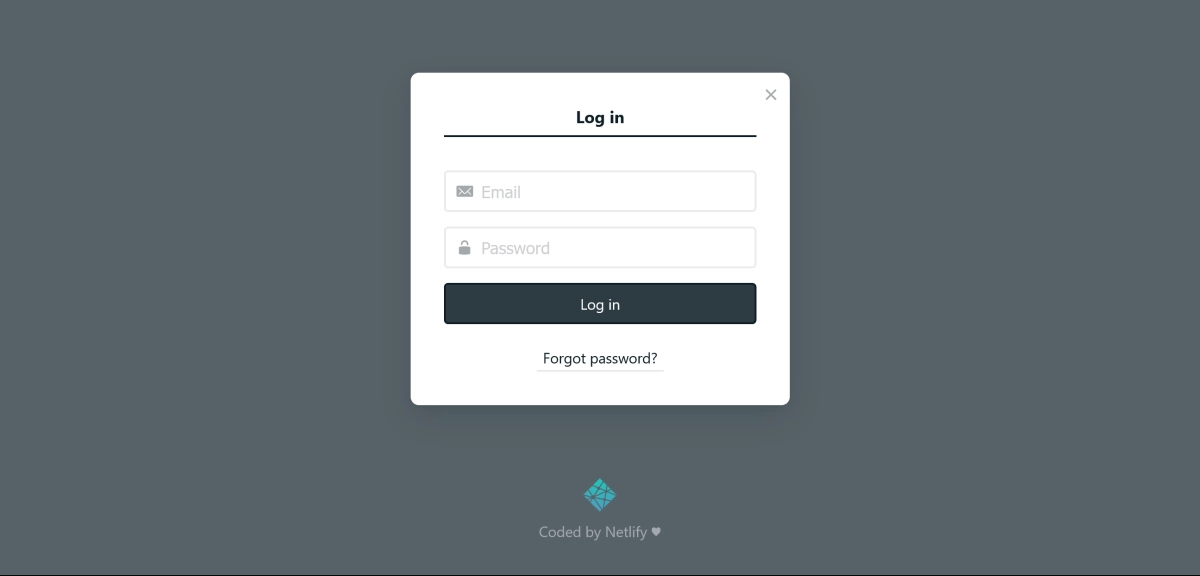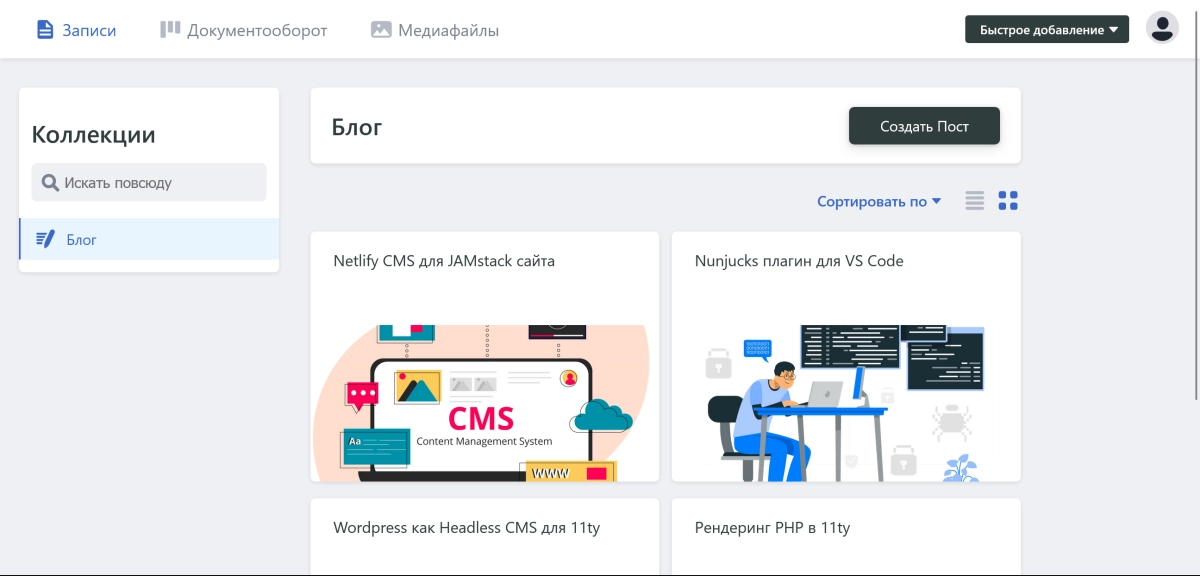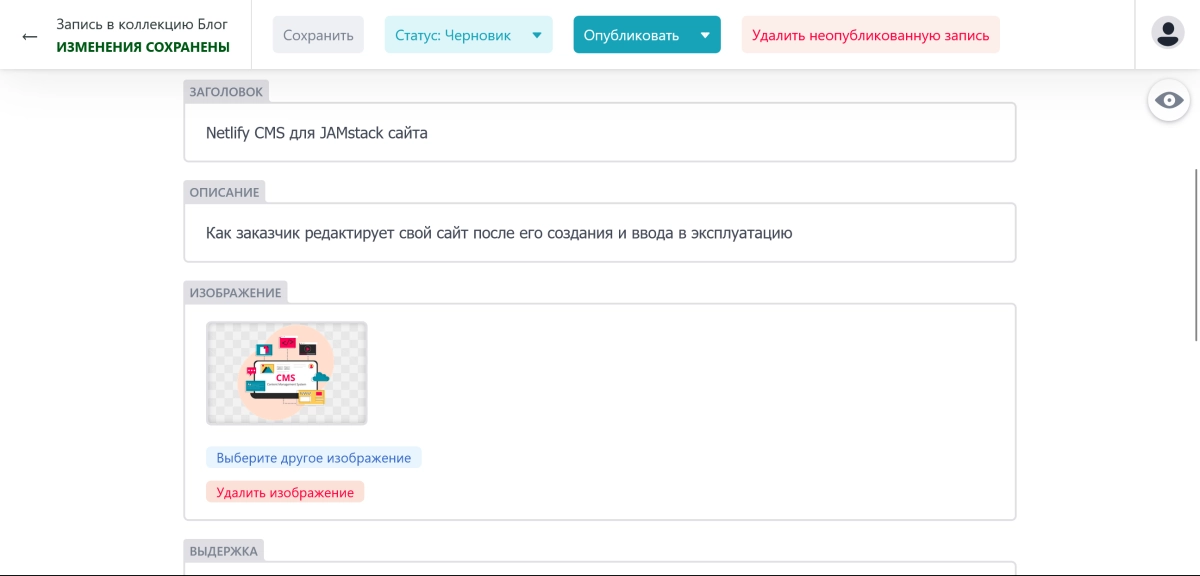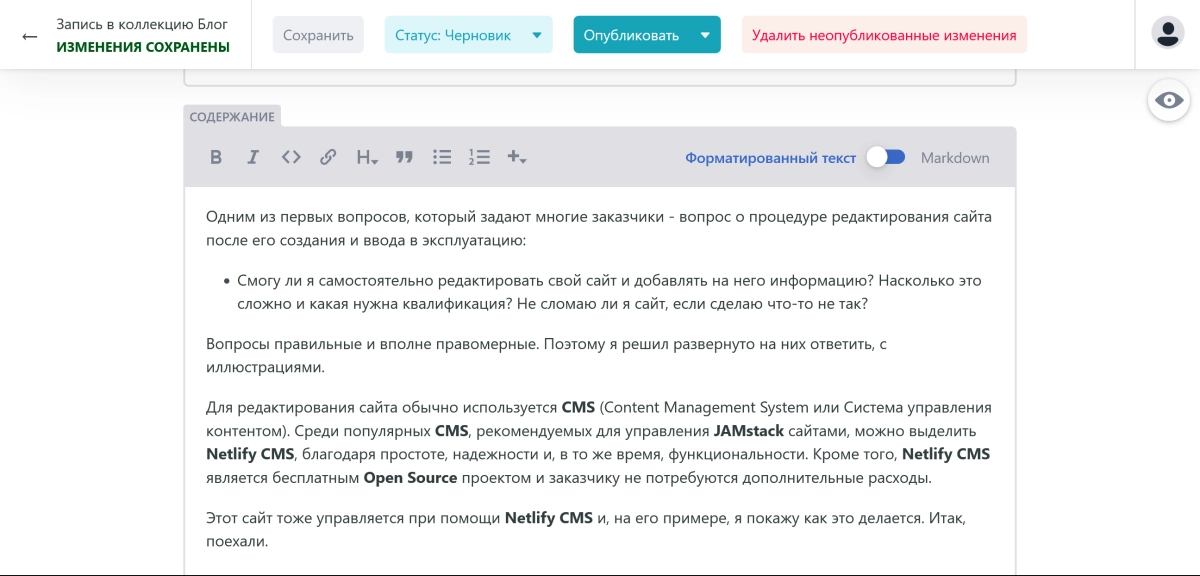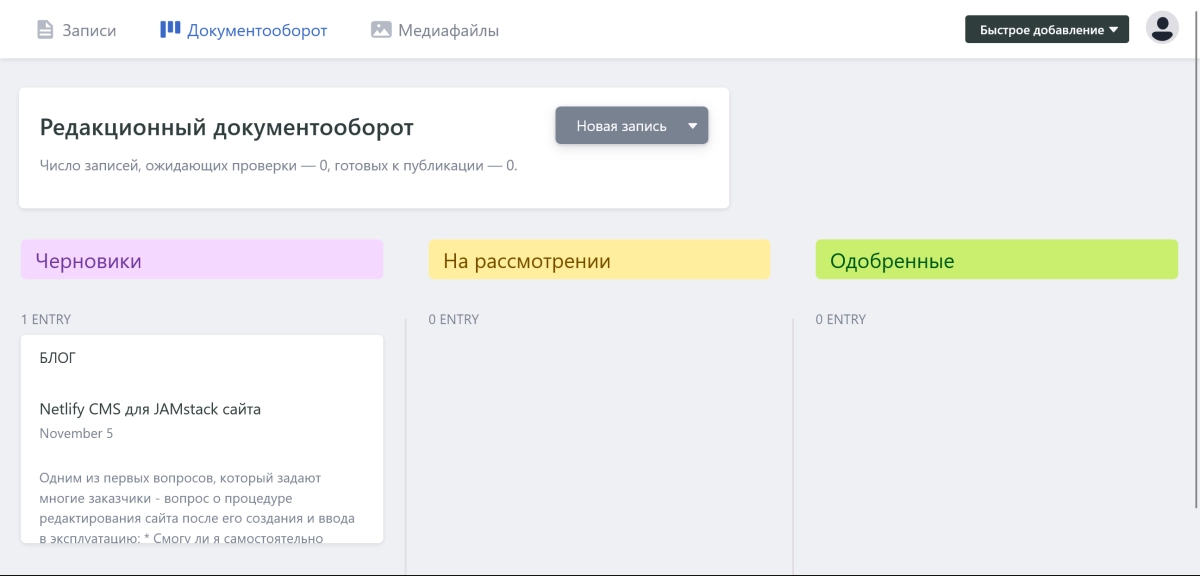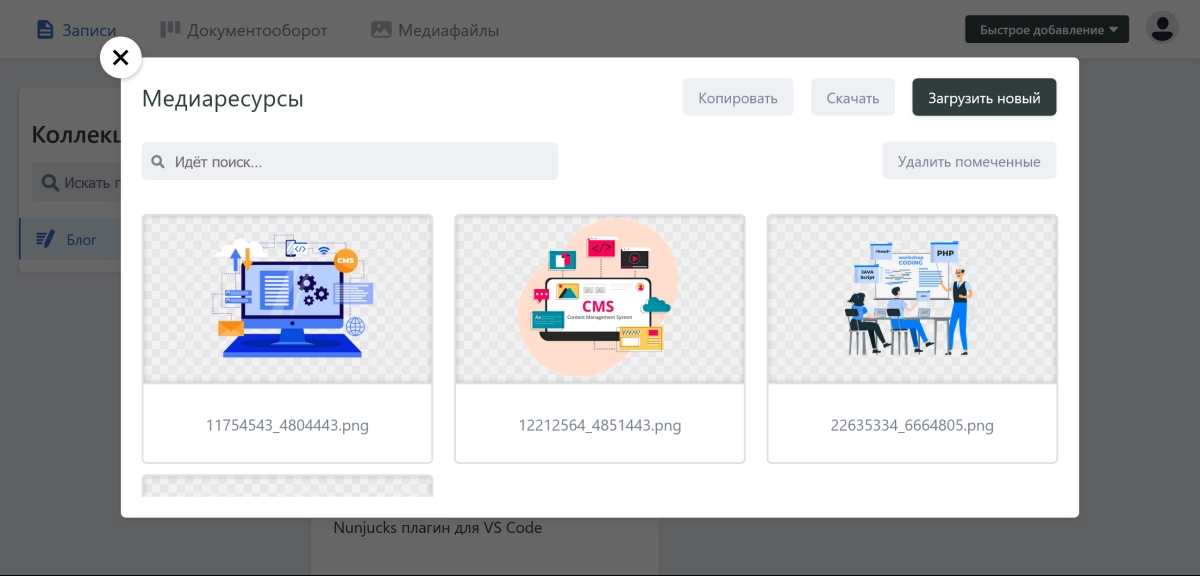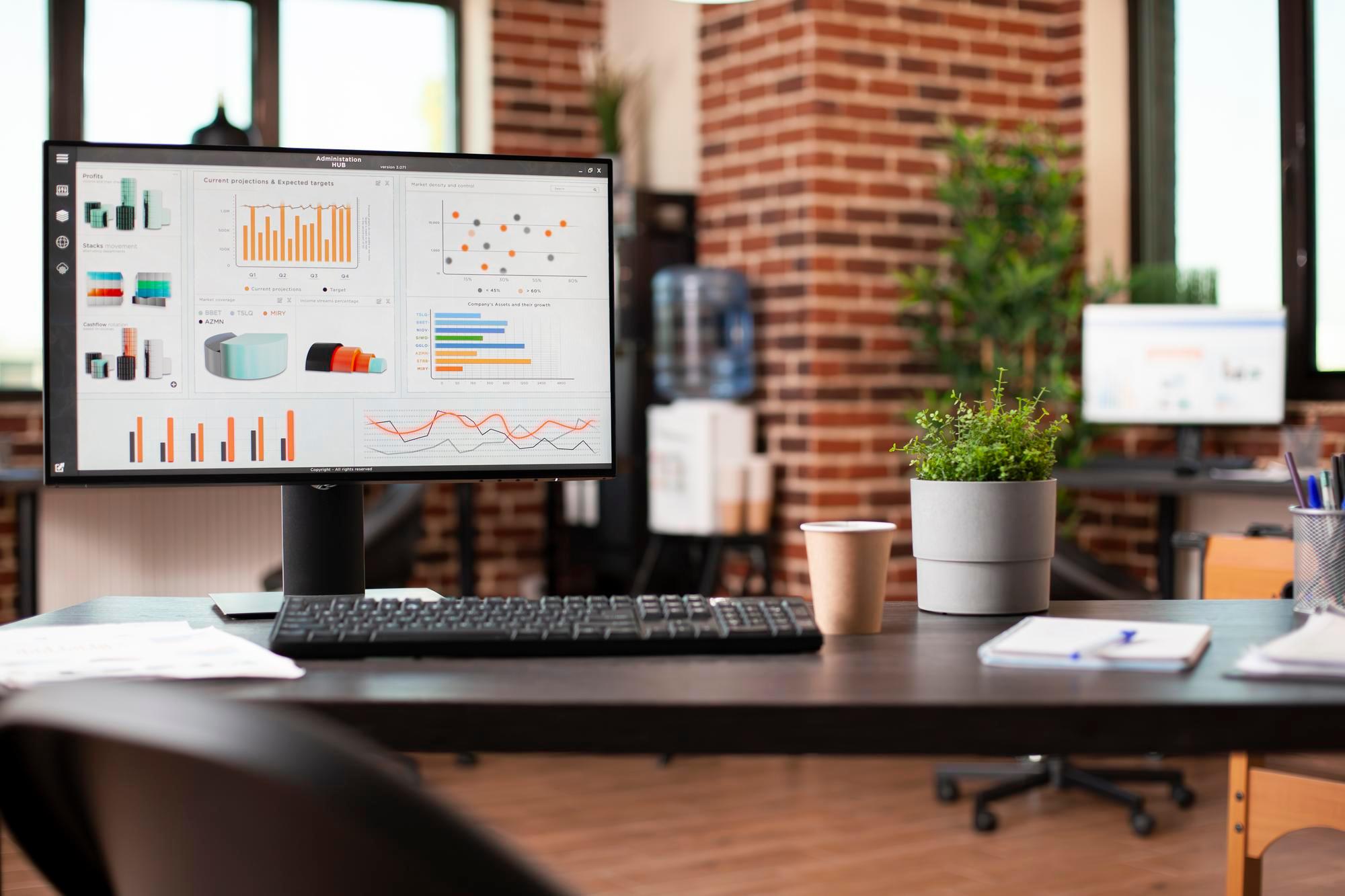Как заказчик редактирует свой сайт после его создания и ввода в эксплуатацию
Одним из первых вопросов, который задают многие заказчики - вопрос о процедуре редактирования сайта после его создания и ввода в эксплуатацию:
Смогу ли я самостоятельно редактировать свой сайт и добавлять на него информацию? Насколько это сложно и какая нужна квалификация? Не сломаю ли я сайт, если сделаю что-то не так?
Вопросы правильные и вполне правомерные. Поэтому я решил развёрнуто на них ответить, с иллюстрациями.
Для редактирования сайта обычно используется CMS (Content Management System или Система управления контентом). Среди популярных CMS, рекомендуемых для управления Jamstack сайтами, можно выделить Netlify CMS, благодаря простоте, надёжности и, в то же время, функциональности. Кроме того, Netlify CMS является бесплатным Open Source проектом и заказчику не потребуются дополнительные расходы.
Далее, на примере Netlify CMS, я покажу, как владелец или редактор сайта могут его редактировать.
При входе в панель управления сайтом CMS запросит ваш логин и пароль:
После успешной авторизации откроется панель управления сайтом CMS Netlify:
Здесь мы видим список всех страниц сайта, разделённых по коллекциям в левом столбце. В этом примере только одна коллекция - Блог, но сайт может состоять из множества коллекций - услуг, товаров, персоналий, анонсов, новостей и др.
При добавлении новой страницы в коллекцию, эта страница автоматически попадёт в нужное место на сайте, в соответствии с настройками коллекции. Для добавления страницы необходимо нажать на кнопку Создать пост в заголовке коллекции.
В режиме редактирования страницы можно указать заголовок страницы, краткое описание, прикрепить изображение, написать текст страницы и, при необходимости, указать другие свойства страницы:
Редактирование текста страницы ничем не отличается от других популярных текстовых редакторов и даже проще:
Во время редактирования страница имеет статус Черновик и все сохранённые изменения на странице не отражаются на сайте до проверки и публикации. Для публикации новой или изменённой страницы на сайте, необходимо её проверить, изменить статус на Одобрено и нажать на кнопку Опубликовать. Только после этого посетители сайта смогут увидеть новую страницу (при добавлении) или новую версию страницы (при изменении).
Для контроля за изменениями на сайте в CMS Netlify предусмотрен раздел Документооборот:
Здесь можно увидеть все, пока ещё неопубликованные, страницы, отсортированные по их статусам - Черновики, На рассмотрении, Одобренные. Это особенно полезно, если сайт редактирует не один человек, а команда.
Для управления изображениями и видео в CMS Netlify предусмотрен раздел Медиаресурсы:
Здесь можно загрузить изображение или видео на сайт, а также удалить неактуальные или устаревшие медиафайлы. Далее, на любой странице сайта можно разместить изображение или видео из этого раздела.
Как мы видим, в процедуре редактирования сайта нет ничего сложного и особая квалификация не требуется. С этим справится любой, кто имеет минимальный опыт работы с компьютером. А система контроля за изменениями не позволит случайно опубликовать незаконченную страницу и побуждает редактора сайта лишний раз проверить страницу перед её публикацией.